« Je veux sauvegarder la vidéo Viki pour la regarder hors ligne, mais il n’y a pas de bouton de téléchargement sur Viki, est-ce qu’il existe un moyen pour m’aider à télécharger la vidéo Viki ? »
Viki est une plate-forme vidéo en ligne qui offre des feuilletons, des films et des clips vidéo avec différentes résolutions et langues. Vous pouvez regarder des vidéos étrangères en sous-titres français sur Viki. Cependant, Viki n’offre pas le service du téléchargement aux ses utilisateurs, vous avez besoin de chercher un autre moyen pour télécharger la vidéo sur Viki. Par conséquent, dans ce tutoriel, nous montrerons 4 méthodes efficaces pour vous aider à télécharger une vidéo Viki.
1. Télécharger une vidéo Viki avec Inovideo
La première méthode consiste à utiliser un logiciel de téléchargement professionnel pour télécharger la vidéo sur Viki. C’est la méthode la plus facile et rapide. Nous vous recommandons Inovideo , un logiciel du téléchargement puissant vous permettant de télécharger des vidéos de haute qualité que vous aimez sur Viki. A part Viki, vous êtes également capable de sauvegarder les vidéos à partir d’autres sites Web comme Youtube, Netflix, TikTok, etc. Ce logiciel supporte de télécharger la vidéo Viki avec les sous-titres en différentes langues. Il ne suffit que de quelques clics pour sauvegarder des vidéos d'Internet sous le format MP4 ou MP3 sur votre ordinateur Windows ou Mac.
Caractéristiques d’Inovideo :
- Télécharger à la vitesse rapide des vidéos en plusieurs formats comme mp3, mp4, etc.
- Compatible avec la plupart des sites Web de partage de vidéos populaires.
- Interface d’utilisateur facile à utiliser sans publicité.
- Capable de télécharger par lot.
- Télécharger les vidéos avec diverse résolutions telles que 8K, 4K, 1080P et 720P.
Étape 1. Cliquez le bouton ci-dessus pour télécharger Inovideo sur votre ordinateur. Ouvrez ensuite votre navigateur et trouvez la vidéo Viki que vous voulez télécharger. Et puis copiez le lien du site et revenez sur Inovideo. Collez l’URL dans la barre d’interface principale de ce logiciel. Cliquez sur le bouton « Analyser ».
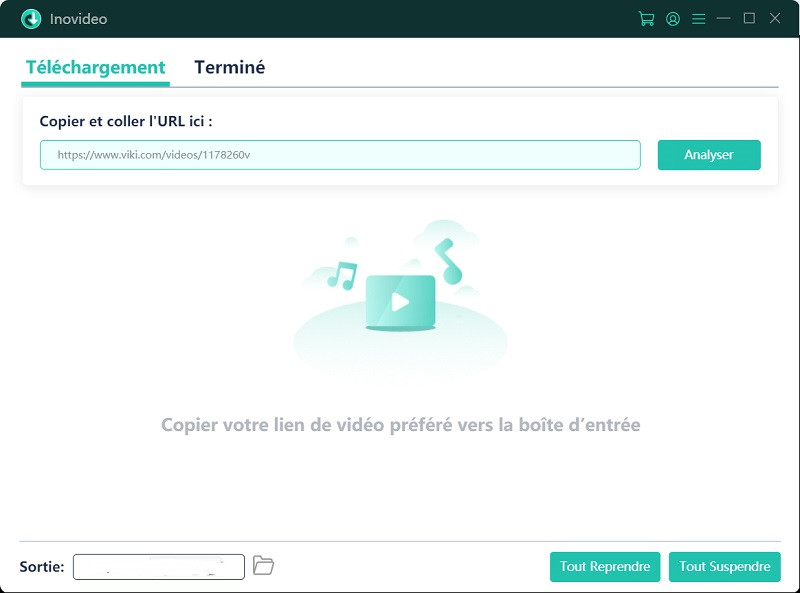
Étape 2. Une fois l’analyse terminée, sélectionnez d'abord l'emplacement où vous souhaitez sauvegarder la vidéo téléchargée. Ensuite, choisissez le format de sortie MP4 dans la fenêtre contextuelle. Inovideo vous offre aussi beaucoup de qualités à choisir telles que 8K, 4K, 1080p, etc. Et puis cliquez sur le bouton « Télécharger » pour commencer le téléchargement.
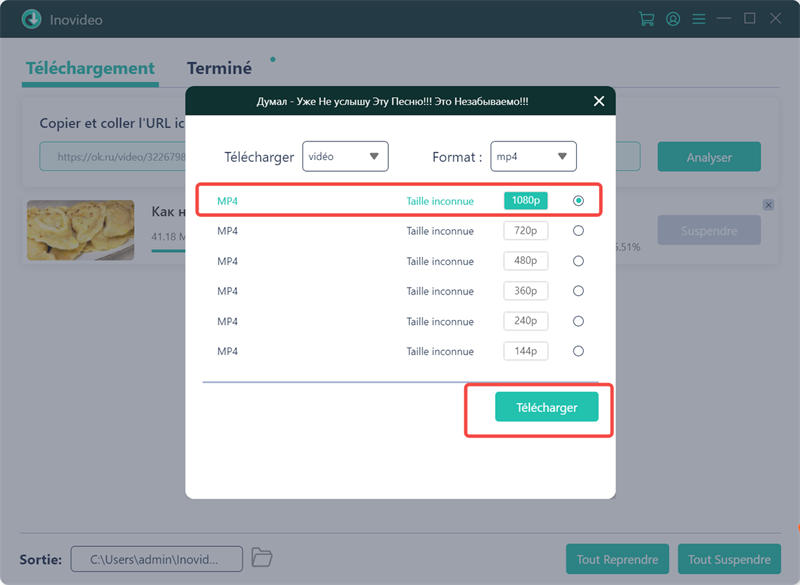
Étape 3. Lorsque le processus de téléchargement est terminé, vous pouvez aller dans la case « Terminé » et cliquer sur « Ouvrir le dossier » pour trouver la vidéo Viki que vous avez téléchargée !
2. Faire un téléchargement de la vidéo Viki via un enregistreur vidéo
Comme les sous-titres de la vidéo ViKi sont offerts par les bénévoles, quand vous télécharger une vidéo sur ViKi avec un téléchargeur vidéo, il est possible que vous obteniez la vidéo sans sous-titre. Dans ce cas, vous pouvez choisir de télécharger la vidéo Viki avec un enregistreur vidéo. Ici, VideoSolo Enregistreur d’écran serait un choix idéal. Il vous permet de capturer les activités de l’écran de votre ordinateur avec divers formats et de sauvegarder de piste audio en MP3 sans la perte de qualité.
Étape 1. Téléchargez et lancez VideoSolo Enregistreur d’écran. Sélectionnez ensuite « Enregistreur Vidéo » dans l’interface principale.
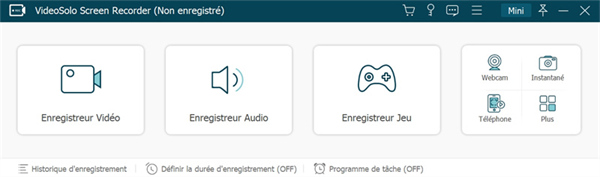
Étape 2. Avant l'enregistrement, vous pouvez définir les préférences selon votre besoin. Cliquez justement sur « Menu » > « Préférence » et donc vous pouvez ajuster le format et la résolution de sortie de la vidéo ainsi que d'autres paramètres.
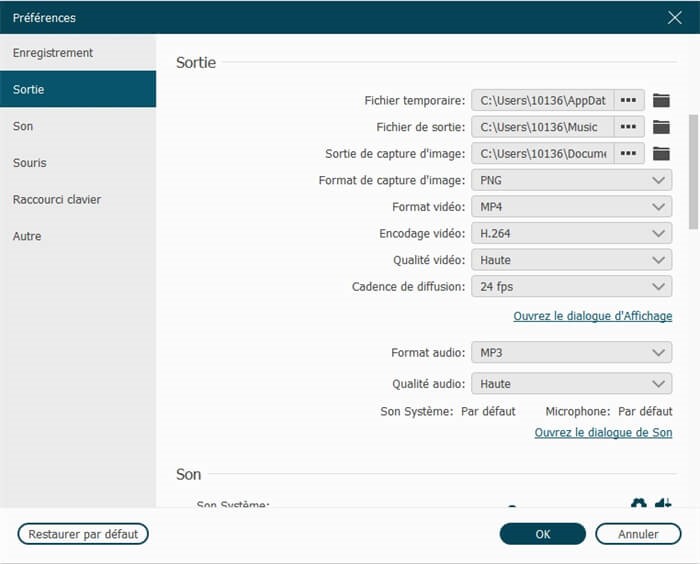
Étape 3. Après avoir défini les paramètres, cliquez sur le bouton « REC » pour commencer l’enregistrement de la vidéo Viki.
3. Télécharger des vidéo Viki en ligne
Si vous ne souhaitez pas télécharger un logiciel tiers pour sauvegarder la vidéo Viki, c’est une bonne idée d’essayer de télécharger la vidéo Viki en ligne. Viki Video Downloader vous permet de télécharger les vidéos Viki en ligne sans installer autre logiciel. Néanmoins, en utilisant cette façon, vous ne pouvez télécharger qu’une vidéo chaque fois et vous n’êtes pas capable de personnaliser votre vidéo, car des fonctionnalités du téléchargeur de vidéo en ligne sont trop limitées.
Étape 1. Ouvrez votre navigateur et choisissez Viki Video Downloader sur Internet.
Étape 2. Collez le lien de la vidéo Viki et le copiez ensuite dans la barre.
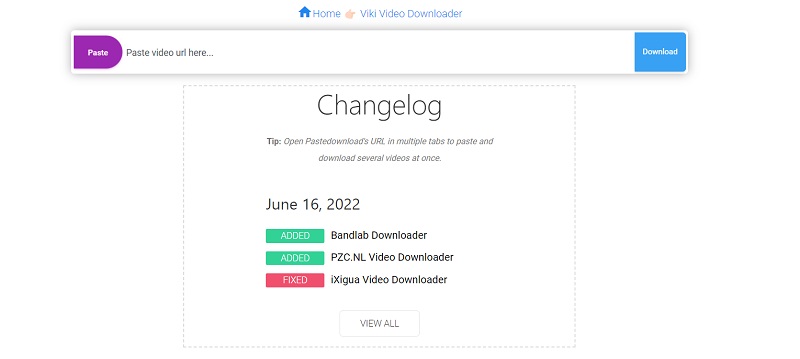
Étape 3. Cliquez sur « télécharger » et puis Viki Video Download va télécharger automatiquement la vidéo sur votre ordinateur.
4. Téléchargement une vidéo Viki par un plug-in de navigateur
La dernière façon pour télécharger une vidéo Viki est utiliser une extension de votre navigateur. Cette méthode vous permet de télécharger la vidéo Viki en format MP4. Vous avez seulement besoin d’installer une extension appelée « Video downloader » sur votre navigateur.
Étape 1. Ouvrez le navigateur et cliquez sur l’icône de trois points dans le coin en haut à droit, et puis choisissez « Extensions ».
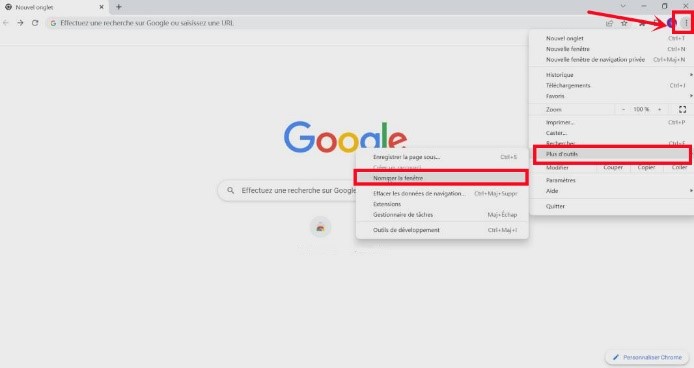
Étape 2. Saisissez « Video Downloader » dans la zone de recherche et cliquez sur « Ajouter à Chrome » pour commencer votre enregistrement.
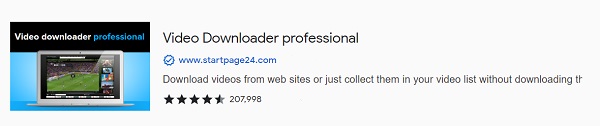
Étape 3. Copiez et collez l’URL dans la barre et vous pouvez commencer à télécharger la vidéo Viki maintenant.
Conclusion
Dans ce tutoriel, nous avons présenté 4 méthodes effectives pour vous aider à télécharger les vidéos Viki. Vous pouvez les choisir en fonction de votre préférence. Si vous voulez télécharger par lots les vidéo Viki avec une haute résolution, Inovideo serait votre meilleur choix. N’hésitez pas à essayer ce logiciel effectif maintenant. Si vous avez d’autres questions, vous pouvez nous contacter en commentaire.
